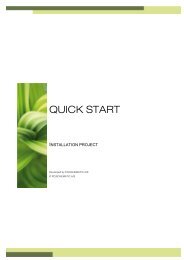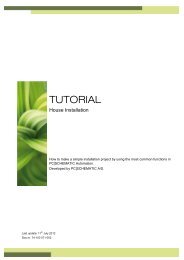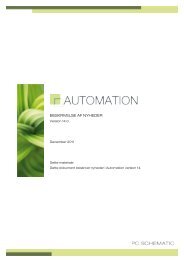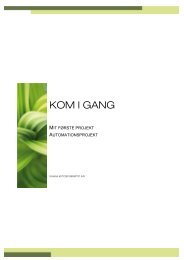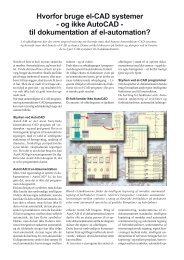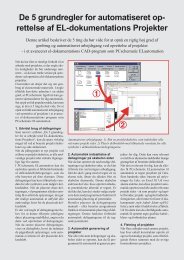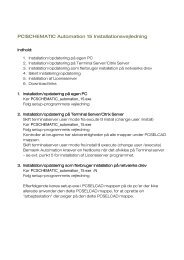Download den fulde manual til PC|SCHEMATIC ... - Pcschematic.com
Download den fulde manual til PC|SCHEMATIC ... - Pcschematic.com
Download den fulde manual til PC|SCHEMATIC ... - Pcschematic.com
Create successful ePaper yourself
Turn your PDF publications into a flip-book with our unique Google optimized e-Paper software.
Start et nyt projekt<br />
Dato beskeder<br />
Her kan du knytte Dato beskeder <strong>til</strong> symbolet, som udløser en automatisk meddelelse<br />
på det tidspunkt du angiver — f.eks. om at en motor skal have skiftet olie.<br />
Læs mere om dette i "Dato beskeder" på side 73.<br />
— Se endvidere "Symbol oplysninger" på side 37, "Symbol datafelter, dataskabeloner<br />
og reference betegnelser" på side 37 og "Adgang <strong>til</strong> databasen" på side 37.<br />
8. Symbol oplysninger<br />
På <strong>den</strong> øverste del af Info fanebladet kan du indtaste symbol oplysningerne Navn,<br />
Type, Vare nr. og Beskrivelse. Der findes endvidere knapper <strong>til</strong> automatisk navngivning<br />
af det valgte symbol. — Se "Arbejde med symbol data" på side 59.<br />
9. Symbol datafelter, dataskabeloner og reference betegnelser<br />
Her kan være tre forskellige faneblade:<br />
Fanebladet Data<br />
Til hver enkelt symbol type kan du vedhæfte yderligere oplysninger i de såkaldte<br />
symbol datafelter.<br />
Fastsættelse af hvilke symbol datafelter der knytter sig <strong>til</strong> de forskellige symbol<br />
typer foregår via Symbol paletten. — Se "Redigering af Symbol paletter" på side<br />
90.<br />
Se endvidere hvordan du knytter symbol datafelter <strong>til</strong> individuelle symboler i registreringen<br />
i "Bestem datafelter for det valgte symbol" på side 60.<br />
Fanebladet Ref. betegn.<br />
Når du arbejder med reference betegnelser, kan du herfra vælge reference betegnelse<br />
for det valgte symbol. Fanebladet vises kun når du har valgt at arbejde med<br />
reference betegnelser. — Læs mere i "Reference betegnelser" på side 101.<br />
Fanebladet Dataskabelon tegning<br />
Når du vil oprette et projekt i <strong>PC|SCHEMATIC</strong> Automation med data fra Powerdistribution<br />
med udgangspunkt i det valgte symbol, gør du dette fra fanebladet<br />
Dataskabelon tegning. — Læs mere i "Automatisk oprettelse af Automations projekter"<br />
på side 144.<br />
10. Adgang <strong>til</strong> databasen<br />
Klikker du på knappen Database får du mulighed for at knytte oplysninger fra databasen<br />
<strong>til</strong> det symbol der er valgt i Fordelingsvinduet. — Se "Anvendelse af databasen"<br />
på side 155.<br />
11. Flyt det valgte symbol / <strong>den</strong> valgte gren<br />
Hvis du klikker på Op- og Ned-knapperne, flyttes det symbol du har valgt i Fordelingsvinduet<br />
hhv. op- eller ned. Alle evt. underliggende symboler flyttes med.<br />
Dette foregår på samme måde som hvis du flytter en mappe i Windows: Hele mappens<br />
indhold flyttes med. — Se "Ryk markeret symbol op eller ned" på side 57.<br />
<strong>PC|SCHEMATIC</strong> Powerdistribution<br />
Side 37